TTEP.CN > 故障 >
excel表格怎么设置单元格条件变色 excel设置单元格变色的方法
excel表格怎么设置单元格条件变色 excel设置单元格变色的方法 1.将语文成绩小于60分的单元格自动报红
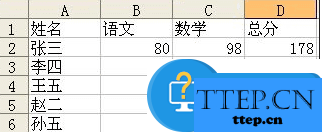
1)选中B2:B6区域,点击【格式】,选择【条件格式】
2)进入条件格式对话框,选择【单元格数值】,条件选择【小于】,数值输入60
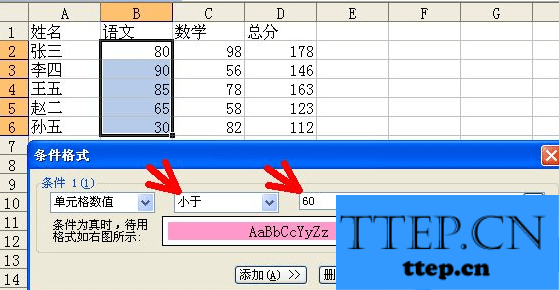
3)点击【条件格式】中的【格式】,在弹出的【单元格格式】对话框中选择【图案】为粉红色
4)点击确定,条件格式完成,得到效果如下
2.将语文和数学成绩都小于70的学生姓名单元格报红
1)选中A2:A6区域,点击【格式】,选择【条件格式】
2)进入条件格式对话框,选择【公式】,输入公式=AND(B2<70,C2<70)
3)点击【条件格式】中的【格式】,在弹出的【单元格格式】对话框中选择【图案】为粉红色
4)点击确定,条件格式完成,得到效果如下
当然公式的设定还有其他许多,在实际中你可以根据自己的需要设置公式条件进行条件设置
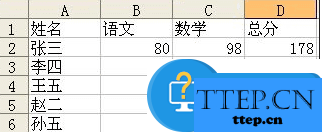
1)选中B2:B6区域,点击【格式】,选择【条件格式】
2)进入条件格式对话框,选择【单元格数值】,条件选择【小于】,数值输入60
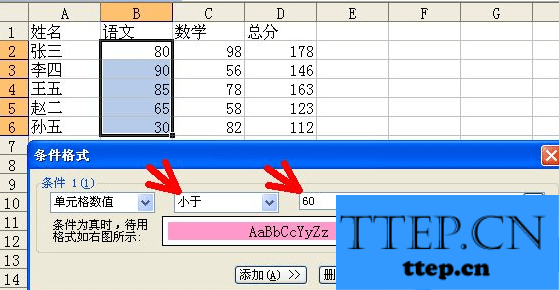
3)点击【条件格式】中的【格式】,在弹出的【单元格格式】对话框中选择【图案】为粉红色
4)点击确定,条件格式完成,得到效果如下
2.将语文和数学成绩都小于70的学生姓名单元格报红
1)选中A2:A6区域,点击【格式】,选择【条件格式】
2)进入条件格式对话框,选择【公式】,输入公式=AND(B2<70,C2<70)
3)点击【条件格式】中的【格式】,在弹出的【单元格格式】对话框中选择【图案】为粉红色
4)点击确定,条件格式完成,得到效果如下
当然公式的设定还有其他许多,在实际中你可以根据自己的需要设置公式条件进行条件设置
- 上一篇:excel表格怎么设置全部打印出来 excel表格批量打印的设置方法
- 下一篇:没有了
- 最近发表
- 赞助商链接
